配置埠設定以最佳化交換機上的流量
目標
本文旨在展示如何在思科交換機上配置埠設定。
適用裝置 |韌體版本
- Sx200 | 1.4.5.02(下載最新版本)
- Sx300 | 1.4.5.02(下載最新版本)
- Sx250 | 2.2.0.66(下載最新版)
- Sx350 | 2.2.0.66(下載最新版)
- SG350X | 2.2.0.66(下載最新版)
- Sx500 | 1.4.5.02(下載最新版本)
- SG550X | 2.2.0.66(下載最新版)
簡介
連線埠組態以雙工和速度基本資訊開始。有時,交換器連線埠必須手動設定其雙工模式和速度。配置埠設定允許您設定所有交換機埠的全域性和每埠設定。
大多數情況下,連線到交換機的交換機和網路裝置一旦連線到電纜,就會自動協商其連線。但是,有時連線會因為許多因素(如網路中裝置的效能)而出現問題。自動協商失敗會建立不匹配的設定。在這些情況下,在故障排除過程中需要配置埠設定,以幫助控制通過受管網路的流量,從而最大限度地利用裝置。這包括調整在每個埠上通告的功能、埠速度、雙工模式和流量控制。此外,還可以為所有埠啟用巨型幀(大小為9 KB)。在思科交換機上配置埠設定可以在交換機的基於Web的實用程式中完成。
配置埠設定
步驟1.登入到交換機的基於Web的實用程式,然後選擇Port Management > Port Settings。
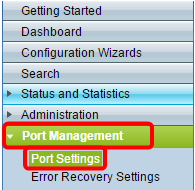
步驟2.選中Enable Jumbo Frames覈取方塊以支援大小高達9 KB的資料包。否則,僅支援最高2 KB位元組的資料包。

步驟3.按一下Apply將巨型幀設定儲存到運行配置。
附註:只有在運行配置儲存到啟動配置並且裝置重新啟動時,才會啟用巨幀。
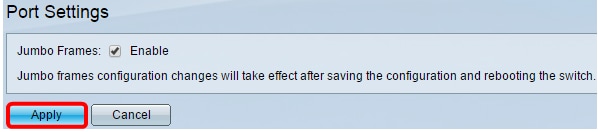
步驟4。若要修改連線埠的設定,請在「連線埠設定表」中選擇其單選按鈕,然後按一下「Edit」。
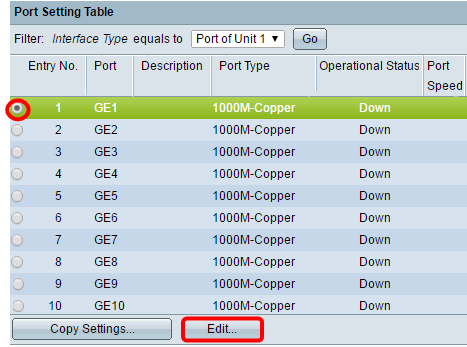
注意:根據配置的埠型別(10G銅纜、10G組合控制器等),下面介紹的某些欄位可能不會顯示或不可用。
步驟5.在Interface區域,使用Unit和Port下拉式清單分別選擇交換器(如果交換器是堆疊的一部分)和連線埠。此欄位可用於快速導航到其他埠以配置設定,而無需關閉視窗。埠型別區域顯示當前埠的型別和速度。

步驟6.在Port Description欄位中,輸入目前連線埠的說明或註解。此名稱對交換器的操作沒有影響;它旨在便於識別。

步驟7.在Administrative Status區域中,選擇Up或Down單選按鈕以確定交換機重新啟動後埠是啟動還是關閉。Operational Status區域顯示埠當前處於運行狀態還是關閉狀態。如果連線埠因為錯誤而關閉,則也會顯示在此處。如果當前顯示模式為基本模式,請跳至步驟11。
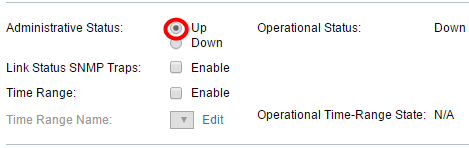
步驟8.選中Enable Link Status SNMP Traps覈取方塊,使交換機生成簡單網路管理協定(SNMP)陷阱,通知埠鏈路狀態發生更改。此功能與OOB(帶外)埠無關。
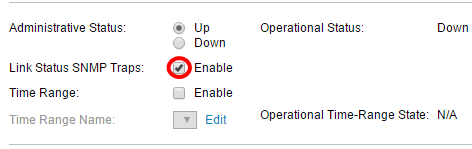
步驟9.選中Enable Time Range覈取方塊,使埠僅在預配置的時間範圍內開啟。如果不在此時間範圍內,埠將關閉。如果沒有可用的時間範圍配置檔案,則此欄位不可用。此功能與OOB埠無關。
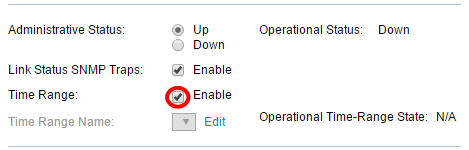
步驟10.從Time Range Name下拉選單中選擇要應用於埠的時間範圍配置檔案。如果沒有定義時間範圍概要檔案,或者如果要更改現有時間範圍概要檔案,請按一下編輯以轉到「時間範圍」頁。Operational Time-Range State區域顯示時間範圍當前是活動還是非活動。
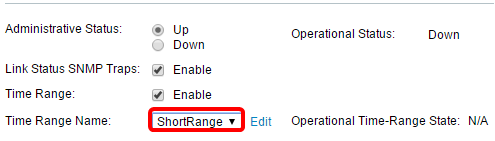
步驟11.勾選「Enable Auto Negotiation」覈取方塊以開啟連線埠的自動交涉。此功能可讓連線埠自動將其傳輸速度、雙工模式和流量控制能力傳輸給連線埠連結夥伴。
如果您已啟用此功能,請跳至步驟14。使用中自動交涉區會顯示連線埠的目前自動交涉狀態。
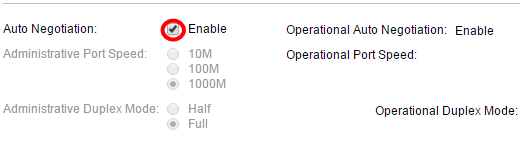
步驟12.如果未啟用自動交涉,則「管理埠速度」區域可用。選擇單選按鈕以確定埠的速度;可用速度因埠型別而異。工作埠速度區域顯示埠的當前埠速度。

步驟13.根據埠型別,管理雙工模式區域可能可用。只有禁用了自動交涉,且埠速度為10M(10 Mbps)或100M(100 Mbps)時,才能配置此區域。 如果埠速度為1G(1 Gbps),則雙工模式始終為全雙工。工作雙工模式區域顯示埠的當前雙工模式。選擇單選按鈕以配置雙工模式。
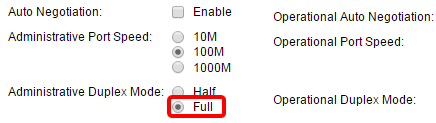
選項包括:
- 半雙工 — 埠一次僅支援一個方向的傳輸。
- 完全 — 埠同時支援兩個方向的傳輸。
步驟14.如果啟用自動交涉,則自動通告區域將可用。選中相應的覈取方塊以指示在自動協商期間通告哪些功能。操作通告顯示埠當前通告的功能。如果當前顯示模式為基本模式,請跳至步驟17。

選項包括:
- 最大功能 — 接受所有埠速度和雙工模式設定。預設情況下會選中此項。如果選擇此選項,則無法選擇其他覈取方塊。
- 10 Half - 10 Mbps速度和半雙工模式。
- 10全 — 10 Mbps速度和全雙工模式。
- 100 Half - 100 Mbps速度和半雙工模式。
- 100 Full - 100 Mbps速度和全雙工模式。
- 1000全 — 1000 Mbps速度和全雙工模式。
步驟15.在Preference Mode欄位中,選擇單選按鈕以決定自動交涉期間連線埠應作為Active還是Slave。只有啟用了自動交涉時,此欄位才可用。將連線埠設定為作用中,會使其在遠端連線埠上控制並執行其設定,反之亦然。鄰居通告顯示遠端埠的通告功能。
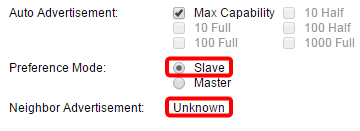
步驟16.(可選)選中Back Pressure區域中的Enable覈取方塊,以便在裝置擁塞時降低資料包接收速度。此功能用於半雙工模式,通過防止遠端埠傳送資料包和干擾訊號來禁用遠端埠。
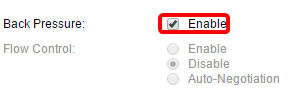
步驟17。(可選)在「流量控制」區域中,選擇單選按鈕以Enable或Disable 802.3x流量控制。如果連線埠處於全雙工模式,您還可以選擇啟用流量控制的自動交涉。流量控制是一種通訊協定,當網路不堪重負時,交換器可以使用該通訊協定來停止遠端連線埠的傳輸。
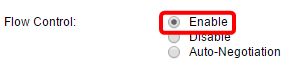
步驟18.在MDI/MDIX區域,選擇單選按鈕以確定埠的MDI/MDIX(媒體相關介面/具有交叉的媒體相關介面)狀態。MDI/MDIX是指裝置在傳送和接收資料時使用電纜上的物理引腳。Operational MDI/MDIX區域顯示埠的當前MDI/MDIX設定。

選項包括:
- MDIX — 交換埠的傳輸和接收對。
- MDI — 使用直通電纜將此埠連線到工作站。
- 自動 — 將此裝置配置為在連線到另一裝置時自動檢測要使用的正確引腳。
步驟19。(可選)選中Enable Protected Port覈取方塊,使埠成為受保護埠。受保護埠在共用同一VLAN的介面之間提供第2層隔離。
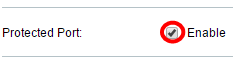
附註:如果埠是LAG(鏈路聚合組)的成員,其編號將顯示在LAG區域的Member中;否則,此欄位留空。
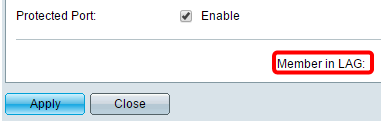
步驟20.按一下Apply。埠設定將寫入運行配置檔案中。然後,您可以使用Interface欄位導航到不同的埠以配置其設定,或者按一下Close以返回Port Settings頁面。
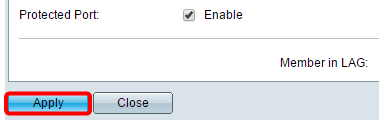
步驟21。(可選)如果要將特定埠設定快速複製到另一個埠,請按一下其單選按鈕,然後按一下複製設定。
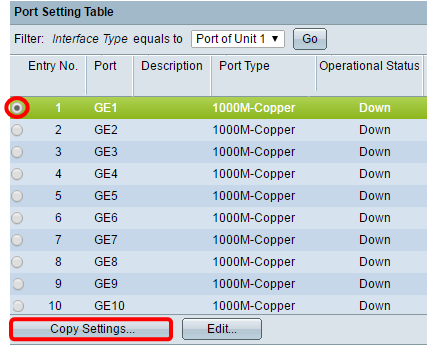
步驟22.在到:欄位中,輸入要複製選定埠設定的埠或埠範圍。然後,按一下「Apply」。
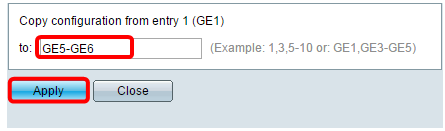
螢幕將顯示進程已成功。您現在已在交換機上成功配置埠設定。
 意見
意見